Como desinstalar Bluestacks no Windows e Mac

- 4411
- 5
- Howard Fritsch
Bluestacks é um dos melhores emuladores do Android para PCs Windows, e os desenvolvedores juram por sua segurança. No entanto, algum software antivírus popular geralmente sinaliza o programa como malware, principalmente durante a instalação. Se você baixou o Bluestacks do site do desenvolvedor, o aviso de antivírus é provavelmente um falso positivo. Execute o aplicativo por meio de outro software antivírus para confirmar sua segurança.
Exclua Bluestacks se vários softwares antivírus sinalizam o aplicativo como malware, se o programa travar seu computador ou usar recursos excessivos do sistema. Salte para as próximas seções para aprender a desinstalar os Bluestacks dos computadores Mac e Windows.
Índice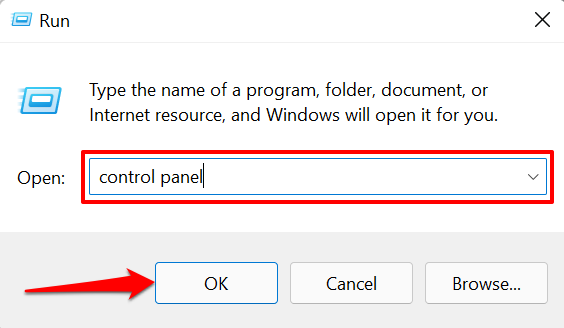
- Defina a opção "Visualizar por" Categoria e selecione Desinstalar um programa Na categoria "Programas".
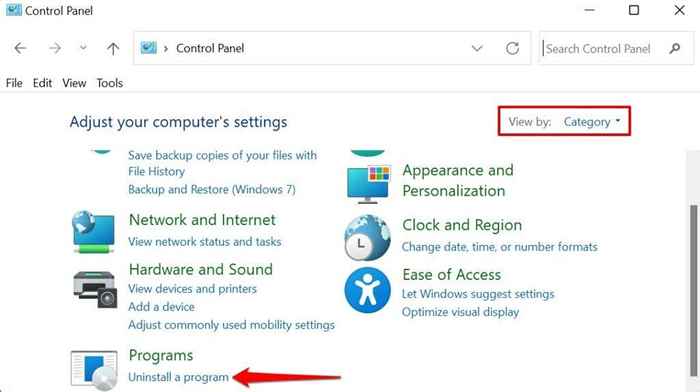
- Selecione Bluestacks 5 (ou qualquer versão em Bluestacks estiver instalada no seu PC) e selecione Desinstalar/mudar na barra superior.
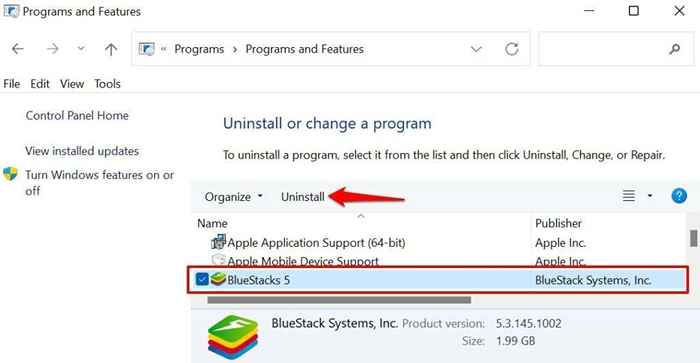
Isso lançará o desinstalador Bluestacks, onde você será solicitado a fornecer motivos pelos quais deseja desinstalar o aplicativo.
- Verifique qualquer caixa relevante ou deixe -os desmarcados e selecione Desinstalar para prosseguir.
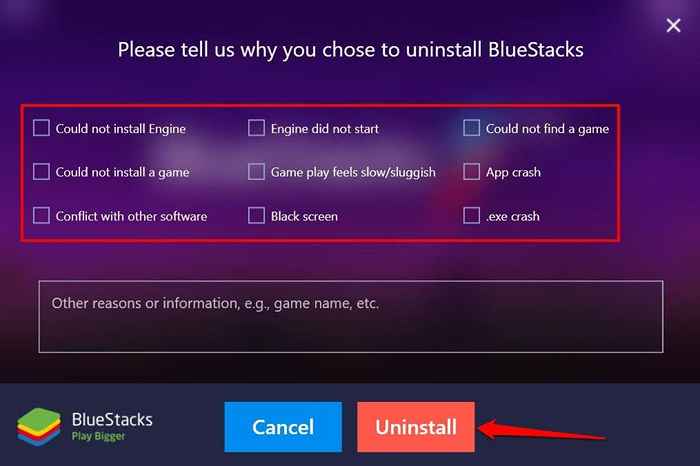
- Selecione Desinstalar no prompt de confirmação para continuar.
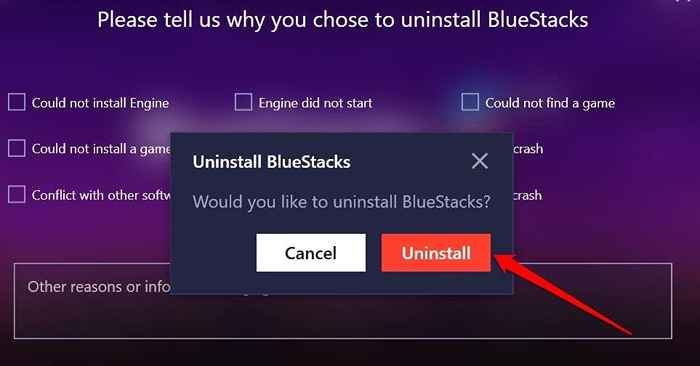
Observação: Você pode encontrar "Bluestacks X" no painel de controle. É um aplicativo desenvolvido pela Bluestacks para permitir que os usuários do Windows joguem jogos baseados em Android sem instalá-los. Ele está instalado ao lado do aplicativo Bluestacks regular, então você também deve desinstalar o Bluestacks X se quiser remover tudo relacionado ao Bluestacks do seu computador.
- Selecione Bluestacks x e selecione Desinstalar/mudar na barra superior.
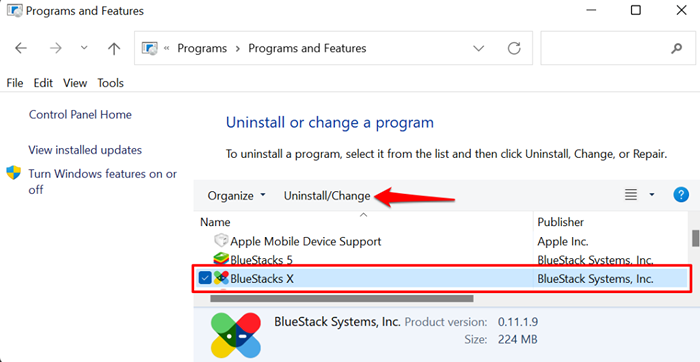
- Verifica a Excluir dados do usuário do Bluestacks caixa e selecione Desinstalar para prosseguir. Isso removerá todos os dados de Bluestacks X do seu computador enquanto desinstala o aplicativo.
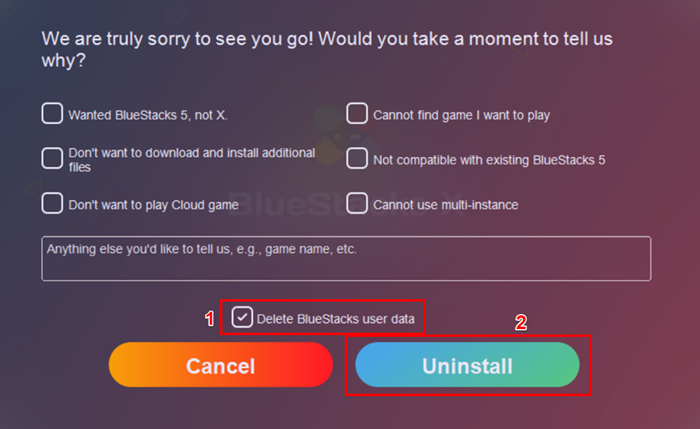
2. Desinstale Bluestacks usando Bluestacks Uninstaller
Bluestacks tem um utilitário dedicado para remover o programa do seu computador Windows. Você encontrará o desinstalador na pasta "Arquivos de programas" do seu PC ". Se você não conseguir encontrar o desinstalador, verifique a pasta de arquivos temporários em vez disso.
- Abra o Explorador de arquivos, Selecione Disco local (c :), e abra o Arquivos de Programas pasta.
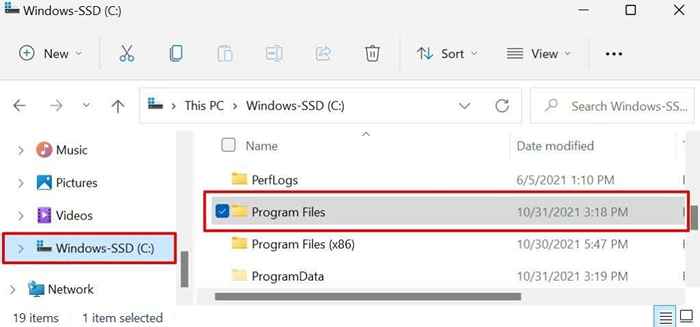
- Abra o Bluestacks_nxt (ou Bluestacks) pasta.
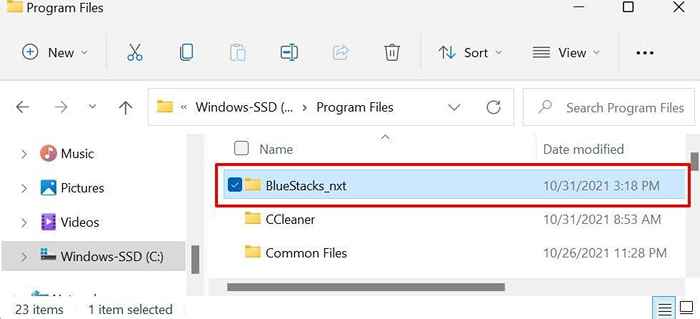
- Passe por itens na pasta e localize Bluestacksuninstaller. Clique com o botão direito do mouse no aplicativo e selecione Executar como administrador No menu de contexto.
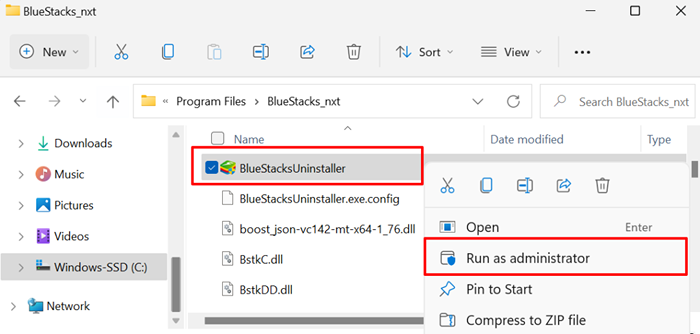
- Selecione Desinstalar.
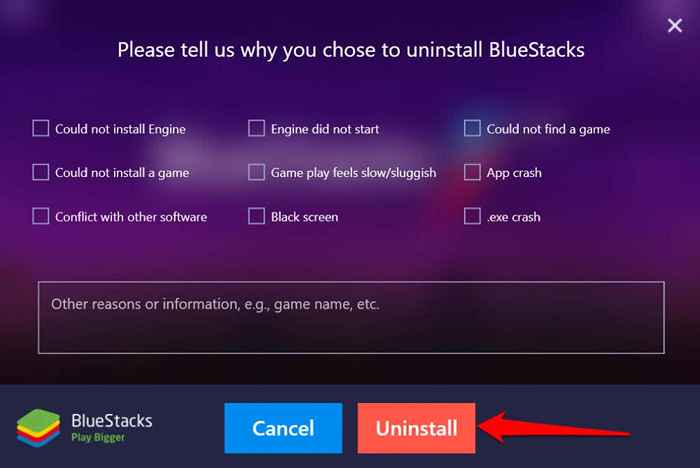
- Finalmente, selecione Desinstalar no prompt de confirmação.
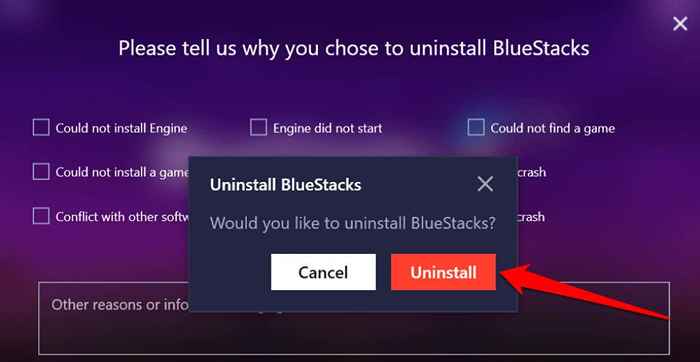
Você também pode acessar o desinstalador Bluestacks da pasta Temperada do Windows. aperte o Tecla Windows + R, tipo ou pasta %temp% Na caixa de diálogo, pressione Digitar.
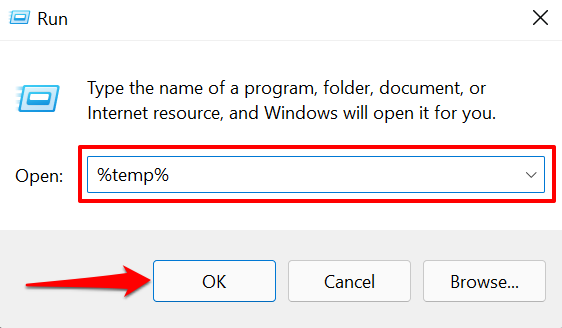
Inicie o Bluestacksuninstaller aplicativo e selecione Desinstalar no painel do aplicativo.
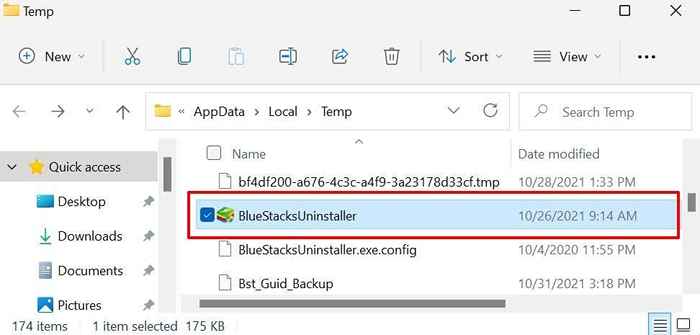
3. Execute o limpador de bluestacks
Bluestacks deixa muitos arquivos temporários e residuais no seu PC, mesmo depois de desinstalar o programa. Você pode remover esses arquivos desinstalando Bluestacks usando o limpador de Bluestacks. É um utilitário que não apenas desinstala os Bluestacks, mas também remove todos os dados do aplicativo do seu computador.
- Você precisa excluir os arquivos temporários do seu PC antes de executar o limpador de bluestacks. aperte o Tecla Windows + R, tipo ou pasta %temp% Na caixa de diálogo, selecione OK.
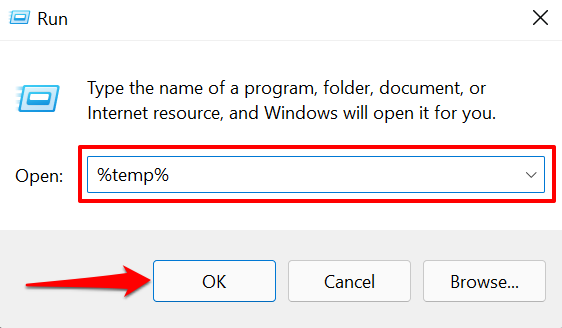
- Imprensa Ctrl + A Para selecionar todos os arquivos na pasta "Temp", clique com o botão direito do mouse na seleção e selecione o Excluir ícone.
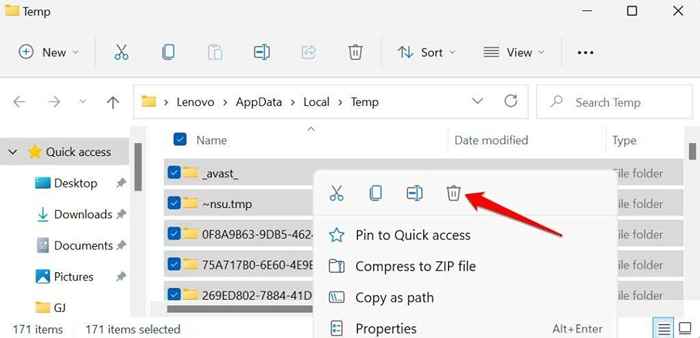
Isso excluirá os arquivos temporários para todos os programas do seu computador, incluindo Bluestacks. Confira nosso tutorial que destaca outras maneiras de excluir arquivos temporários no Windows.
- Faça o download do Bluestacks Cleaner no site da Bluestacks, clique com o botão direito do mouse no arquivo de configuração e selecione Executar como administrador.
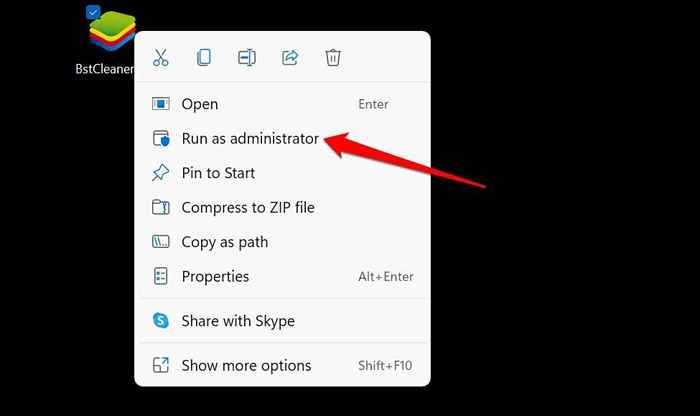
Espere alguns segundos ou minutos e selecione OK Quando a caixa de diálogo "Processo foi concluída" aparece na tela.
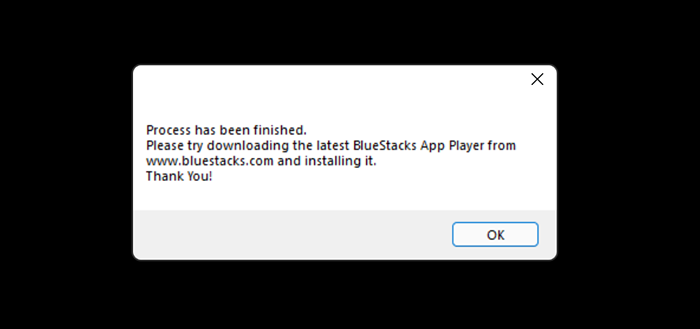
4. Desinstalar o bluestack via restauração do sistema
Outra boa maneira de desinstalar as bluestacks no Windows é rever. Por exemplo, digamos que seu PC criou um ponto de restauração em 1º de janeiro e instalou o Bluestacks duas semanas depois. Rolling Back seu PC para o 1º de janeiro de Restauração Point desinstalará Bluestacks e outras aplicações instaladas após 1º de janeiro.
Observe que você deve ter a proteção do sistema ativada no seu PC para desfazer as alterações do sistema usando a restauração do sistema. Consulte este tutorial sobre como criar pontos de restauração no Windows para obter mais informações.
- Pressione a tecla Windows, digite restaurar o sistema na barra de pesquisa e selecione Crie um ponto de restauração.
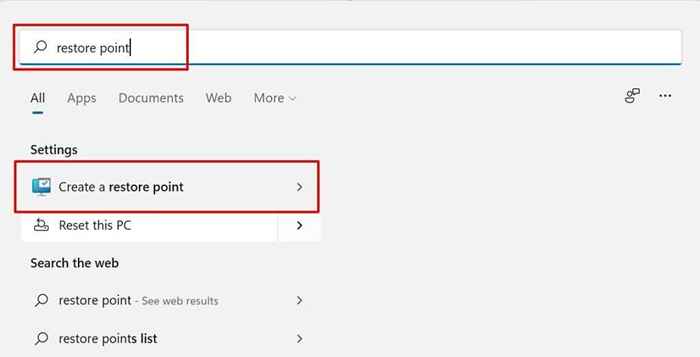
- Selecione Restauração do sistema.
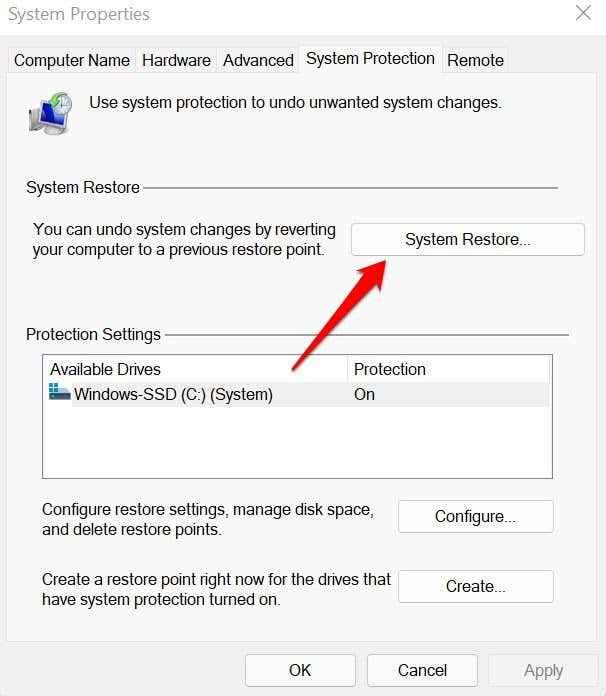
- Selecione Próximo continuar.
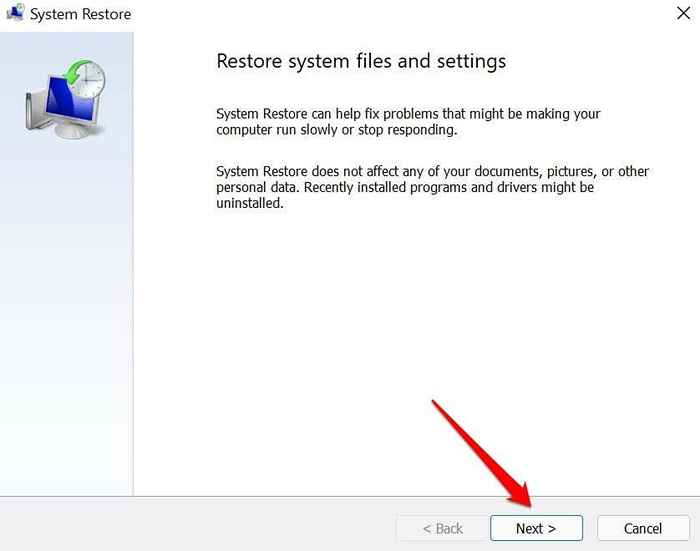
- Selecione o ponto de restauração mais recente antes da instalação do Bluestacks no seu computador e selecione Próximo.
Dica rápida: Selecione Verificar programas afetados Para ver as aplicações e drivers que a operação excluirá e restaurará em seu computador.
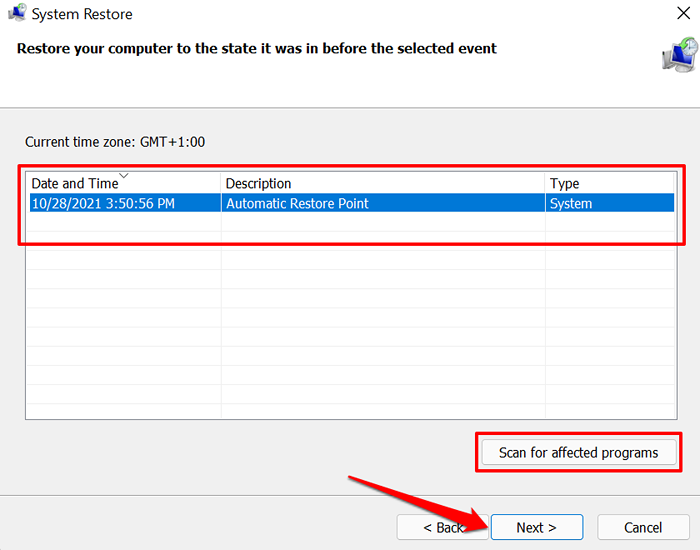
Você deve ver Bluestacks na lista de “programas e drivers que serão excluídos.Caso contrário, selecione outro ponto de restauração e digitalize para os programas afetados até encontrar o ponto de restauração que desinstala os bluestacks.
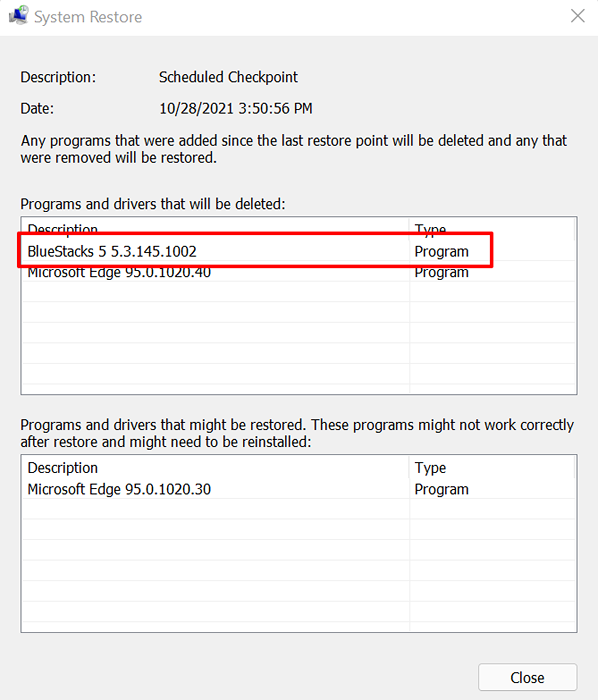
Não consigo encontrar um ponto de restauração na janela de restauração do sistema? Passe por nosso tutorial sobre a recuperação de pontos de restauração ausentes no Windows para soluções de solução de problemas.
- Selecione Terminar Para iniciar a restauração do sistema.
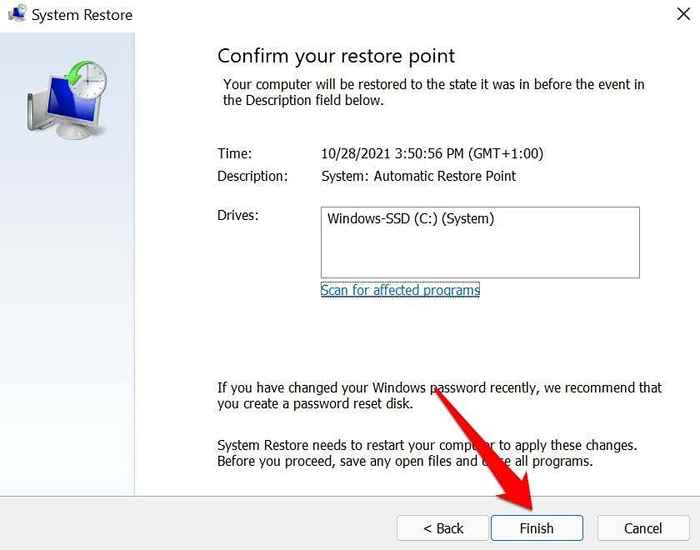
A restauração do sistema reiniciará seu computador para reverter as configurações do seu computador para o ponto de restauração selecionado. Feche todos os programas e salve todos os arquivos abertos antes de prosseguir.
Como desinstalar Bluestacks em macos
Bluestacks não possui um desinstalador dedicado para dispositivos MacOS. Então, você precisará usar produtos de limpeza de terceiros para remover arquivos restantes após desinstalar o aplicativo do seu Mac.
- Selecione Ir na barra de menus e selecione Formulários.
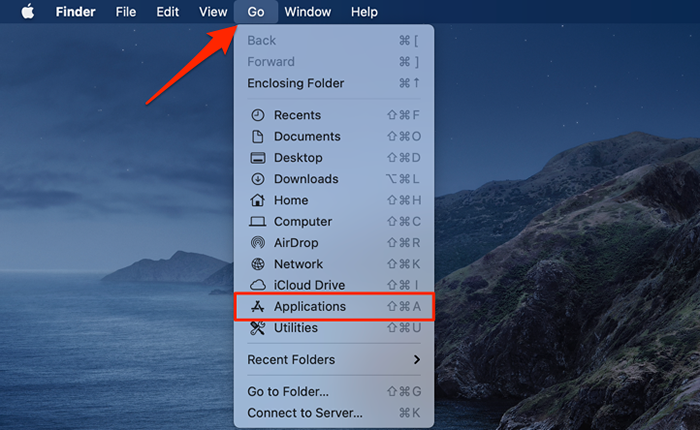
- Clique com o botão direito do mouse em Bluestacks e selecione Mover para Bin.
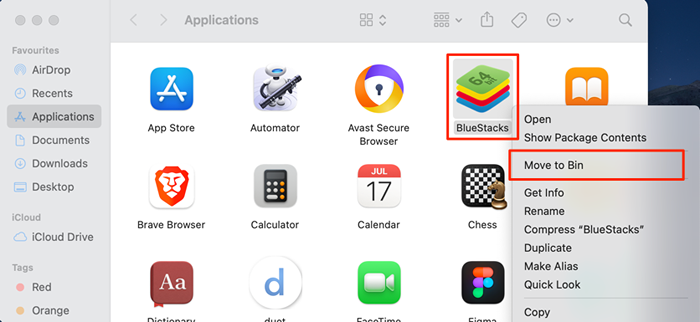
Use limpadores de terceiros e desinstaladores
Aplicativos de limpeza, programas de gerenciamento de armazenamento e desinstaladores de terceiros vão excluir completamente Bluestacks do seu dispositivo. Por exemplo, o CleanMyMac X é um bom aplicativo de limpeza para macOS. Para o Windows, tente RevounInstaller, Desinstalador de Ashampoo ou programas de desinstalador de terceiros que excluem aplicativos e esfregam vestígios de entradas e arquivos de registro residuais.

